- Når Shell Shockers halter eller ikke indlæses, er problemet normalt fra din browser.
- Du kan overveje at skifte browser sammen, hvis du ikke har haft succes med at løse problemet uden belastning.
- Sæt dine downloads på pause, frigør hukommelse og brug af en kablet forbindelse og gyldige måder at reducere forsinkelser, mens spil.
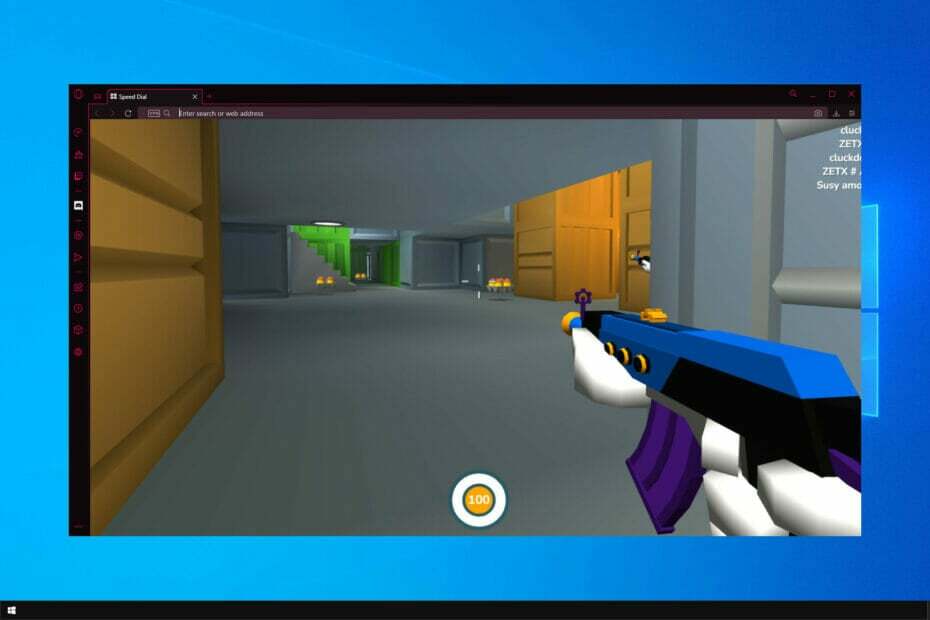
- CPU, RAM og netværksbegrænser med hot tab killer
- Integreret med Twitch, Discord, Instagram, Twitter og Messengers direkte
- Indbygget lydkontrol og brugerdefineret musik
- Brugerdefinerede farvetemaer fra Razer Chroma og tvinge mørke sider
- Gratis VPN og annonceblokering
- Download Opera GX
IO- eller browserspil er meget populære blandt gamere, og de kræver ikke, at du bryder banken for hvert nyt spil sammenlignet med konsolspil. Udstyret med din pc og en god internetforbindelse er du godt i gang.
Shell Shockers falder ind under denne niche og er vokset i popularitet i de seneste år. Men som det er med teknologi, er gameplay-oplevelsen muligvis ikke 100 procent hver gang og vil ofte kræve noget fejlfinding.
Det er blevet rapporteret, at brugere står over for komplikationen af, at spillet ikke indlæses eller indlæses for langsomt. Så i denne artikel udforsker vi dette problem og anbefaler de bedste løsninger.
Husk at ved at bruge nogen af de bedste browsere til spil du vil nyde den bedst mulige spiloplevelse.
Hvad er Shell Shockers?
Blue Wizard Digitals Shell Shockers er et multiplayer first-person shooter spil.
Du vil være i stand til at spille spillet som ægfigurer og konkurrere mod andre æg for at vinde kampe. Når et æg dør, gyder det igen og er klar til kamp igen.
Spillet har to grundlæggende spilleformer: Team Deathmatch og Free For All.
Hvorfor er Shell Shockers så haltende og læsser ikke?

Når du besøger Shell Shockers' officielle hjemmeside, kan du bemærke, at siden ikke reagerer og ikke indlæses eller tager meget tid, før den indlæses.
Flere ting kan gøre det umuligt for spillet at indlæse korrekt.
Men det meste af tiden er disse problemer forårsaget af din browser og nogle af indstillingerne, men nogle gange kan det være noget andet på spilserveren. Så hvis Shell Shockers ikke kan oprette forbindelse, prøv venligst først at justere tingene på din browser.
Hvad skal jeg gøre, når Shell Shockers ikke indlæses?
1. Opdater browseren
- Højreklik på browserfanen.
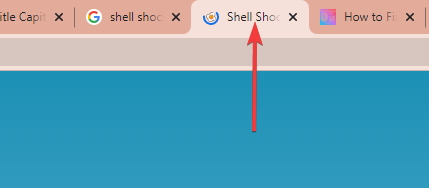
- Vælg Genindlæs mulighed.
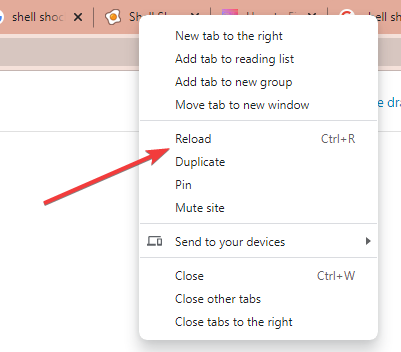
- Giv det nogle sekunder til at genindlæse.
Alternativt bruger du genvejstaster Ctrl + F5 eller klik på opdateringsikonet i øverste venstre hjørne af browseren.
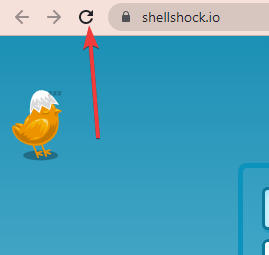
2. Ryd din browsers cache og cookies
- Klik på ellipsen i øverste højre hjørne af din browser.
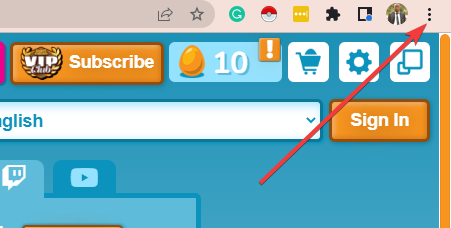
- Vælg Flere værktøjer mulighed, og klik derefter på Slet browserdata.
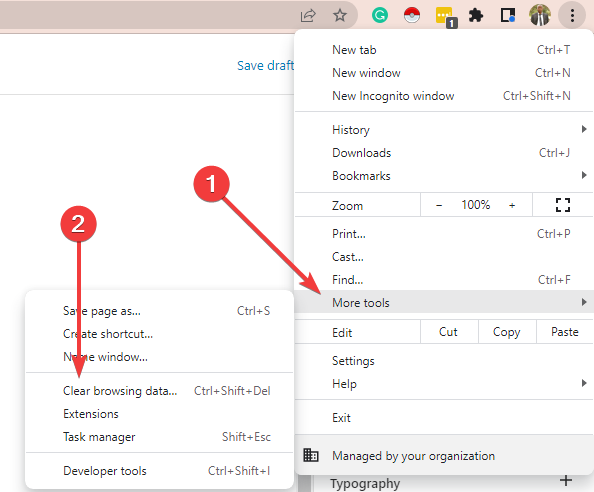
- På pop op-vinduet skal du klikke på Grundlæggende fanen, derefter fra Tidsinterval rullemenuen skal du vælge et tidsinterval.
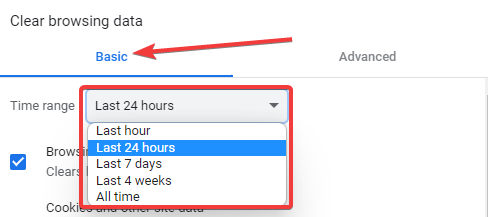
- Tjek mulighederne for Browserhistorik, Cookies og andre webstedsdata, Cachelagrede billeder og filer, og klik derefter på Slet data knap.
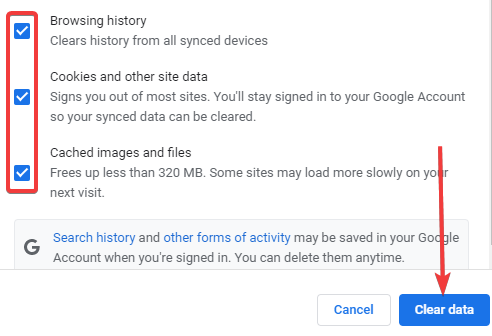
- Genstart browseren.
3. Tjek internethastighed og forbindelse
- Besøg hastighedstestwebsted.
- Klik på GÅ.
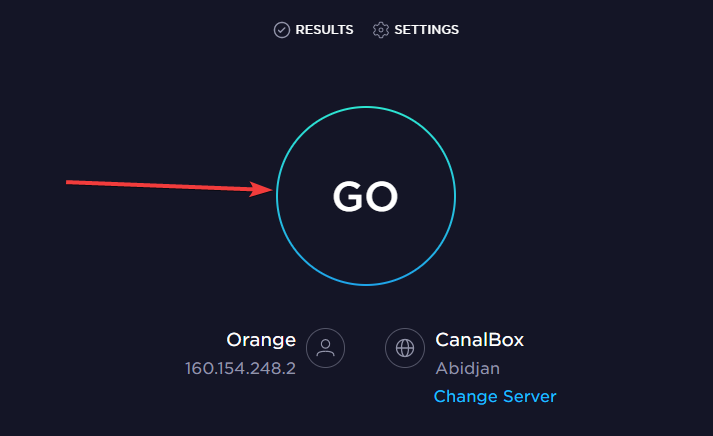
- Hvis dine uploads og downloads er langsomme, skal du genstarte din router eller ændre din internetudbyder.
Ekspert tip: Nogle pc-problemer er svære at tackle, især når det kommer til beskadigede lagre eller manglende Windows-filer. Hvis du har problemer med at rette en fejl, kan dit system være delvist ødelagt. Vi anbefaler at installere Restoro, et værktøj, der scanner din maskine og identificerer, hvad fejlen er.
Klik her for at downloade og begynde at reparere.
Hvis du er på et trådløst netværk, kan du overveje at skifte til et kablet, da de generelt er en hurtigere mulighed.
Afhængigt af hvor dårlig din internethastighed er, vil du opleve problemer lige fra langsomme indlæsningstider til ingen indlæsning. Hvis du har Shell Shockers-serverne nede, så er der ikke noget, du kan gøre for at få spillet til at indlæse. Du bliver nødt til at vente på, at serverne kommer op igen.
- 20 bedste Safari-browserspil at spille
- Top 30 ikke-Flash browserspil, du kan spille gratis
- 4 bedste bærbare browsere til Chromebook i 2022
- Sådan ignorerer du certifikatfejl i Chrome og deaktiver advarsler
4. Nulstil din browser
- Klik på ellipsen i øverste højre hjørne af din browser.
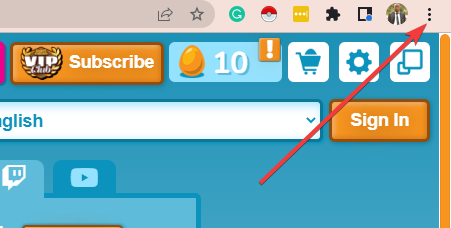
- Klik på Indstillinger mulighed.
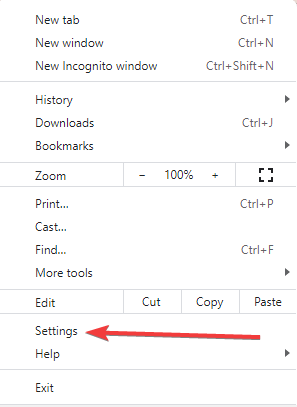
- Udvid i venstre rude Fremskreden og vælg muligheden for at Nulstil og ryd op.
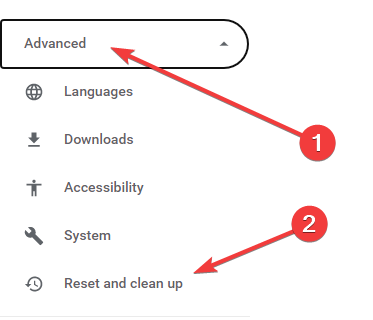
- Vælg Gendan indstillingerne til deres oprindelige standarder mulighed og klik på Nulstil indstillingerne knap.
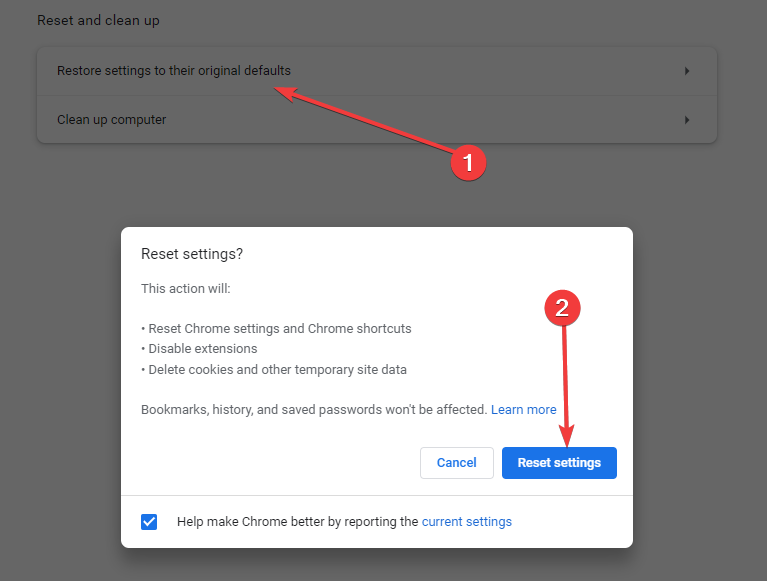
- Genstart din browser ved slutningen af nulstillingen.
5. Skift browser
Dette er et væsentligt sidste skridt. Vi har brugt Chrome-browseren til at teste Shell Shockers i denne artikel, og det har fungeret godt. Men hvis du har problemer med at indlæse spillet, kan det betyde, at din browser ikke er kompatibel, og i sådanne tilfælde bør du prøve en anden browser.
Vi anbefaler Opera GX-browseren. Den er robust og tilbyder megen støtte til fejlfinding. Det har også et meget omfattende udvidelsesbibliotek, som hjælper med at forbedre brugeroplevelsen.
Endnu vigtigere, det er den første og mest robuste browser dedikeret til spil, og derfor vil du nyde spilfunktioner som RAM og CPU-begrænsere.
⇒ Hent Opera GX
Hvordan får du Shell Shockers til at indlæse hurtigere?
Vi har diskuteret et par rettelser i denne artikel, men det ville være bedre, hvis du kunne undgå problemet med, at Shell Shockers ikke indlæses eller indlæses langsomt.
Hvis du har brug for garanteret hastighed, er her vores anbefalinger:
- Frigør plads på din pc – Du skal muligvis lukke alle andre åbne faner eller åbne programmer.
- Stop eller sæt downloads på pause – Downloading er en dataintensiv operation. Hvis du har downloads kørende, mens du spiller spillet, vil du opleve forsinkelser, hvis internetforbindelsen ikke er hurtig.
- Brug en kablet forbindelse - Disse foretrækkes frem for trådløse, da de generelt vil tillade mere båndbredde.
- Genstart computeren før gameplay - Denne proces sikrer, at alle kørende processer, der ikke er nødvendige, lukkes ned.
Værsgo. Hvis din Shell Shockers ikke indlæses, bør du være tilbage på ingen tid ved at følge trinene i denne guide. Husk at rettelserne ikke er skrevet i nogen bestemt rækkefølge, men vi råder dig til at gå ned fra top til knap.
Husk det ved at anvende bedste praksis til få dine browserspil til at køre hurtigt, vil du nyde den bedst mulige spiloplevelse.
Vi håber, du har fundet denne artikel nyttig. Fortæl os dine tanker i kommentarerne.
 Har du stadig problemer?Løs dem med dette værktøj:
Har du stadig problemer?Løs dem med dette værktøj:
- Download dette PC-reparationsværktøj bedømt Great på TrustPilot.com (download starter på denne side).
- Klik Start scanning for at finde Windows-problemer, der kan forårsage pc-problemer.
- Klik Reparer alle for at løse problemer med patenterede teknologier (Eksklusiv rabat til vores læsere).
Restoro er blevet downloadet af 0 læsere i denne måned.
![5 bedste browsere til spil [Gamers 'valg]](/f/443699e5d163ab448ef71e6a149721c8.jpg?width=300&height=460)

